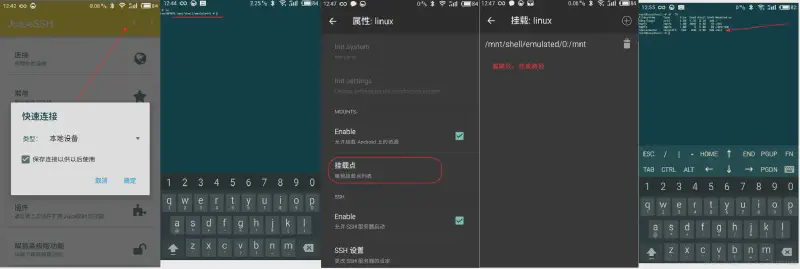目录
本文章的方法,禁止用来滥用。
使用之前请看视频网站TOS,禁止违反视频网站纪律。
# 使用Linux进行24小时直播
材料:
一台手机和一个不限流量的网络
有问题请去评论区提问
# 安装 Ubuntu(必须)
# 手机24H直播
省电和安静相比于云服务器成本更低
# LinuxDeploy(需要Root权限)

linux deploy搭建环境时,从网上查阅了很多资料,感觉手机充当linux服务器时,性能差强人意。(但是直播足够了)
如果是linux的初学者,用手机来充当服务器学习,是一个不错的选择(遇到问题,然后去解决)。 市面上可以被root的手机很少(如果你的手机是一加和小米你可以root试试)
# 可root的手机
小米红米全机型: 小米红米手机一直支持官方解锁BL(一般7天解锁),通过解锁BL后就可以刷机玩机获取 root操作等,小米的解锁BL也是最神奇的,支持微信支付宝指纹支付,堪称完美。
三星/一加/Realme/联想/华硕ROG机型 此5大机型也一样支持官方解锁BL,一般官方都提供了解锁方法,解锁时间最快,不需要 等待。有些是解锁命令解锁,有些是官方解锁工具解锁。通过解锁BL后一样支持玩机刷机 操作,但以上机型解锁BL后系统均不再支持微信指纹支付,必须依赖面具指纹模块,或者 上锁BL
努比亚红魔/魅族/黑鲨/LG机型 以上5个机型并不支持官方解锁BL,自然解锁BL刷机全靠开发者实现。庆幸的是以上机型 基本都可以飞官方解锁BL刷机操作,然后获取完美root等等。非官方解锁BL可能会使得手 机失去保修功能,希望保修的小伙伴,需要在保修之前刷回官方系统,再回锁BL
OPPO能深度测试机型 OPPO机型目前能root的并不多,都需要通过官方 深度测试,官方未开放深度测试的机型目前并没有任何解锁刷机root方法,已知只有这些机型可申请测试,并且申请时间为每月的1号或者15号,需要解锁root的用户请及时申请,解锁BL会导致数据清空,请备份数据再刷 机。指纹支付也会一起失效,同一加机型
支持Find X/R17 Pro/Reno/Reno Ace/Find X2系列/Ace2/Reno3系列/R17全网通/K1/K3 /K5/R15x正式版/Reno4、Reno4 Pro、Reno4 SE 5G/Reno5 Pro+、Reno5 Pro、Reno5
root不规范变砖两行泪
使用时需要注意的问题与总结:
在Linux Deploy设置中,Path里需要将BusyBox安装路径设置(默认/system/xbin)BusyBox装了就开不了鸡了- 启用允许挂载Android上的资源时,挂载点名称要注意,文档里名称,与自己手机使用的名称不一致(可通过文件管理工具查看)
- 下载网速是硬伤,安装系统时连接的国外服务器,有可能下载超时
- 不要从应用商店等下载apk,直接到github上,下载最新apk
以上问题,都可能造成ssh等服务启动失败,不能正常使用。
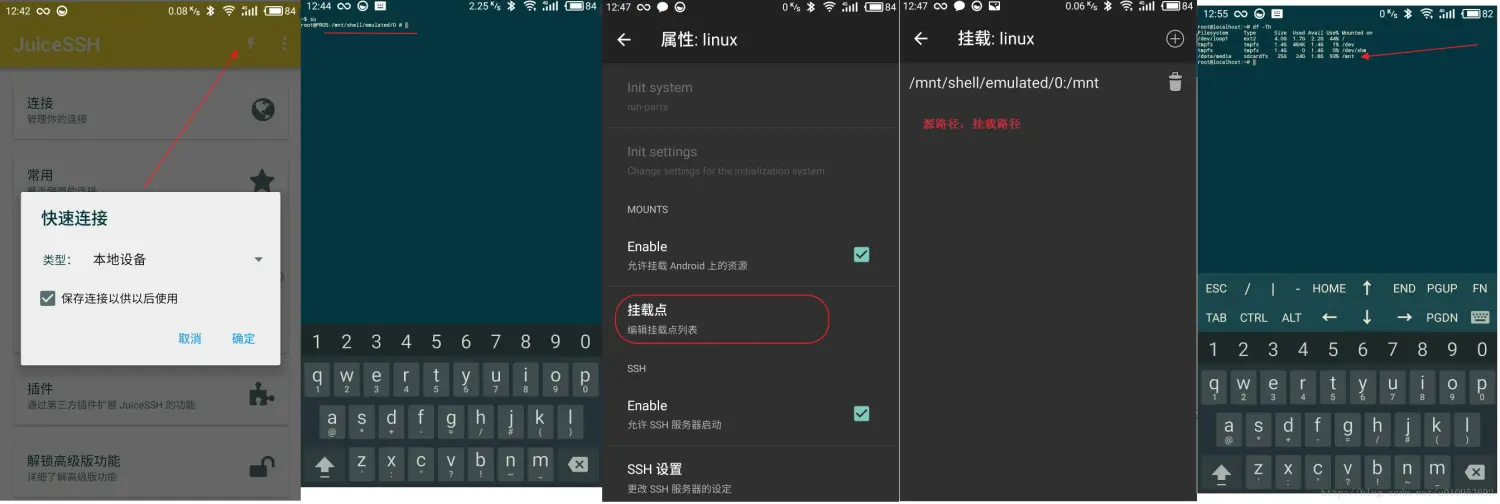
SD卡挂载示例
# 使用环境
下载 Xshell
已ROOT手机一台
一台电脑
使用ssh访问linux deploy
# 前置服务器安装说明
# 手机安装 BusyBox app
https://github.com/meefik/busybox/releases
应用界面,选择install(使用默认配置/system/xbin) 请自己试试如果完蛋了就重新安装Linux Deploy
# 手机安装 linux deploy
Releases · meefik/linuxdeploy · GitHub
# 修改linux deploy配置
linux deploy界面,选择左上角图标-配置:
| 属性 | 配置 |
|---|---|
| 屏幕常亮 | 选中 |
| 锁定Wi-Fi | 选中 |
| CPU唤醒 | 选中 |
| PATH变量 | 与BusyBox中配置一致 /system/xbin |
修改后选择“更新环境”,保存配置。
# 修改linux安装属性
linux deploy界面,选择右下角图标:
| 属性 | 配置 | 说明 |
|---|---|---|
| 发行版本 GNU/Linux | Ubuntu | Ubuntu 安装最简单了 |
| 架构 | arm64 | 可以通过linux deploy右上角图标-状态,查看手机cpu架构 |
| 发行版本呢 | 默认 | |
| 镜像大小 | 4096 | 最高支持4096MB |
| 文件系统 | ext4 | 保持默认 |
| 用户名 | root | ssh登陆时使用 |
| 用户密码 | 自己设置 | 英文大小写和数字 |
| 本地化 | zh_CN.UTF-8 | 中文包即可 |
| 启用 允许使用初始化系统 | 不启用 | |
| 启用允许挂载android上的资源 | 选中 | 自己按照上面的方法挂载 |
| 挂载点列表 | /mnt/sdcard:/mnt | 源名称:挂载点名称 |
| 注:不同手机名称不一样,可以通过MT文件查看工具查看 | ||
| 启用SSH服务器 | 选中 | 默认 |
# 安装Ubuntu
linux deploy右上角图标-安装
# 安装依赖项
| |
直接按Y即可
# Termux(不用root的通用方法)
事先说明这种方法性能更弱
通过 Termux 和 Ubuntu 22 在 Android 上运行 FFmpeg。 但是它需要手动设置大量命令,小心不要跳过任何步骤。 注意,这可能需要10至20分钟的时间或更长的时间,取决于您的技术知识水平。 互联网速度和 CPU 速度。
# 安装
# Termux
警告
Termux 的Play 商店版本已经过时,不支持,不要使用,请使用 Github one在新窗口打开
转到 Termux Github 最新版本在新窗口打开
, 下载 debug_universal.apk, 解压缩它并运行它。
提示
如果您的文件管理器不允许您运行 APK 文件, 安装并使用
MT文件管理器并允许它在接到请求时安装第三方应用程序。
重要警告
一旦您安装了 Termux,打开它,拉下安卓菜单以通知, 在 Termux 通知中,向下拖动直到您看到以下选项:
Exit | Acquire wakelock, 点击Acquire wakelock并允许Termux在询问时拥有电池优化排除权限。 如果您不这样做,您的性能将会变得更差,Termux 可能会在后台运行时被 Android 杀死!
# 安装 Ubuntu 22.04
用于安装 Ubuntu 22。 在 Termux 中,您需要 wget and proot中, 我们将在下一步安装它们。
一旦您安装 Termux 后打开并运行以下命令(按顺序排列):
pkg updatepkg upgradepkg install proot wget
提示
如果你被要求在更新/升级命令过程中按Y/N 键,只需输入 Y 并按Enter
然后您需要使用以下命令下载安装脚本:
| |
在脚本下载完毕时运行它:
| |
然后您将被问到一个问题,输入 Y 并按 Enter。
安装完成后,您可以使用 Ubuntu 启动:
| |
# 安装依赖
首先,我们需要更新 APT 软件包管理器仓库并安装依赖项。
要更新 APT 存储库,请运行以下命令:
| |
完成后,我们需要安装依赖项,命令如下:
| |
# 介绍 FFmpeg
FFmpeg 本身是一款非常强大的命令行实用程序,在 Linux 发行版、Windows 以及 macOS 等系统上均可运行,支持多种架构。FFmpeg 是用 C 语言和汇编语言编写的,性能强大,提供跨平台支持。
# FFmpeg 安装
在 Ubuntu 等 Linux 发行版上, FFmpeg 的安装比较简单。打开终端,运行以下命令安装即可。
# Ubuntu 及与其相似的发行版
| |
FFmpeg 安装完成后,可输入以下命令查看安装是否成功。
| |
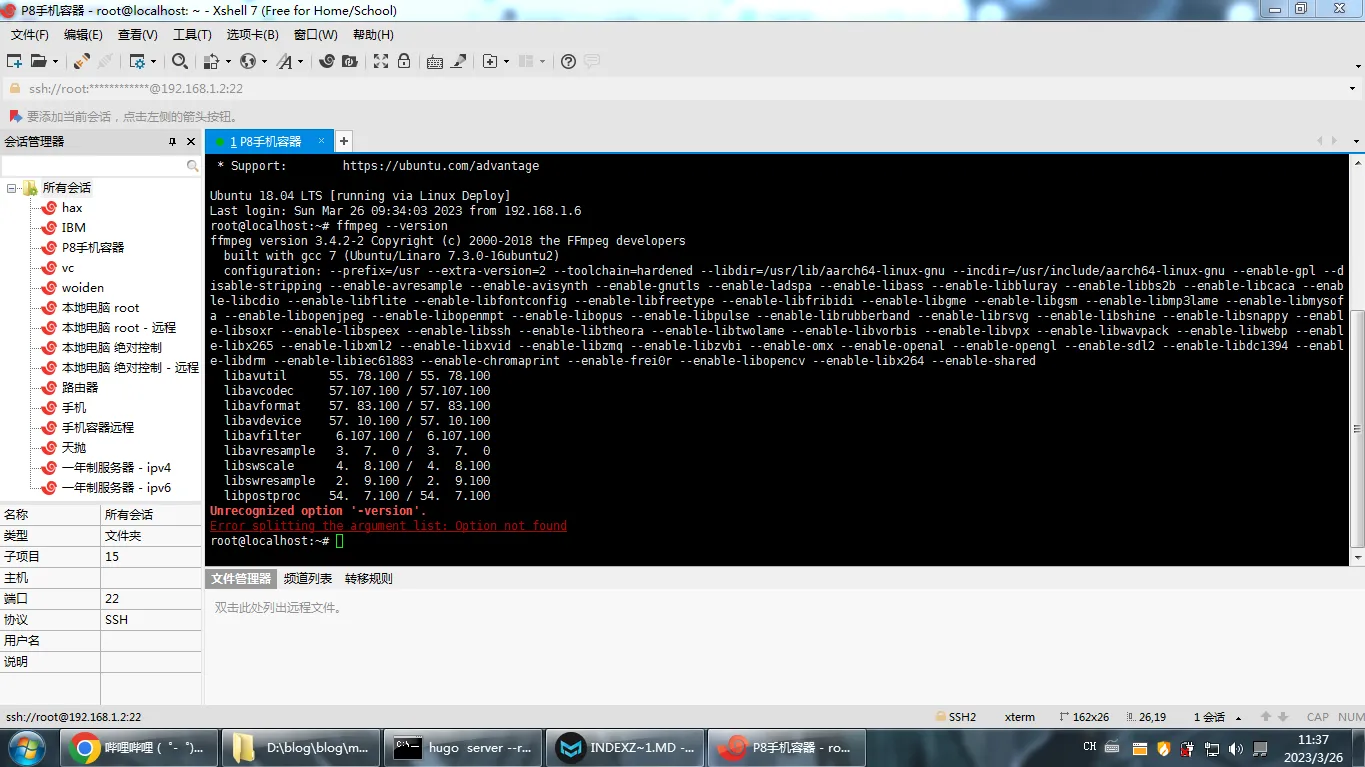
# 文件传输
这关非常重要关乎你的直播是否能打开
需要安装Xftp
然后你发现最右边有一个Xftp按钮 点一下它(必须要连接SSH之后才能用)
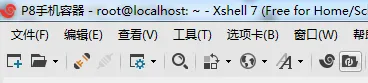
linuxdeploy路径是这样的
| |
而Termux需要安装SSHD才能用SFTP
| |
安装之后运行
| |
设置密码
| |
查询手机ip,以实际手机ip为准
| |
查询当前用户
| |
确认ssh服务的监听端口
| |
默认SSH端口就是这台手机的8022端口
默认路径在这
| |
# 启动直播前的准备
Youtube准备
在Youtube直播不能直播有版权的东西(简单来说就是Youtube上面火的东西)
例如我直播的内容是丁真所以也没事
有能力的可以点开链接看雪豹直播doge
I Got Smoke 丁真无限循环 24H*7Days - YouTube
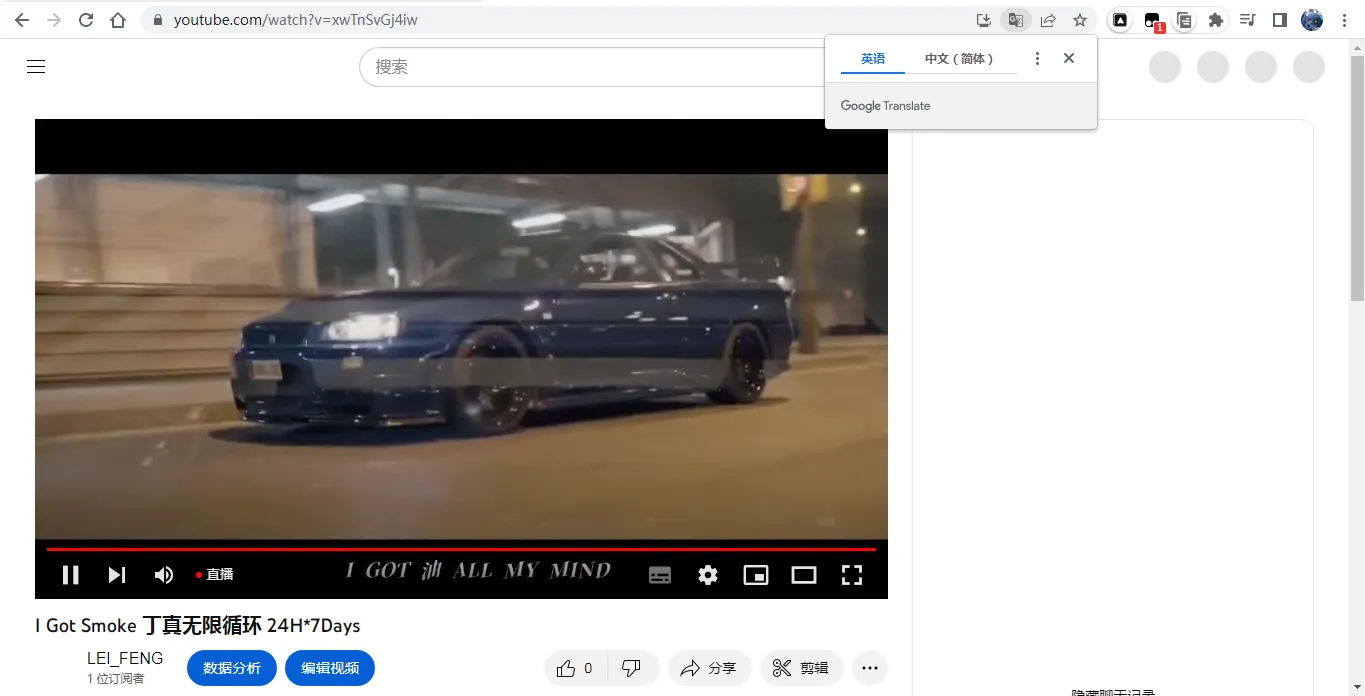
Youtube直播对于你们来说太难了
# Bilibili直播
账号需要实名(满18岁)
需要IP地址在中国大陆
不在中国大陆的可以使用归雁加速器(自己搜)
https://live.bilibili.com/24595202
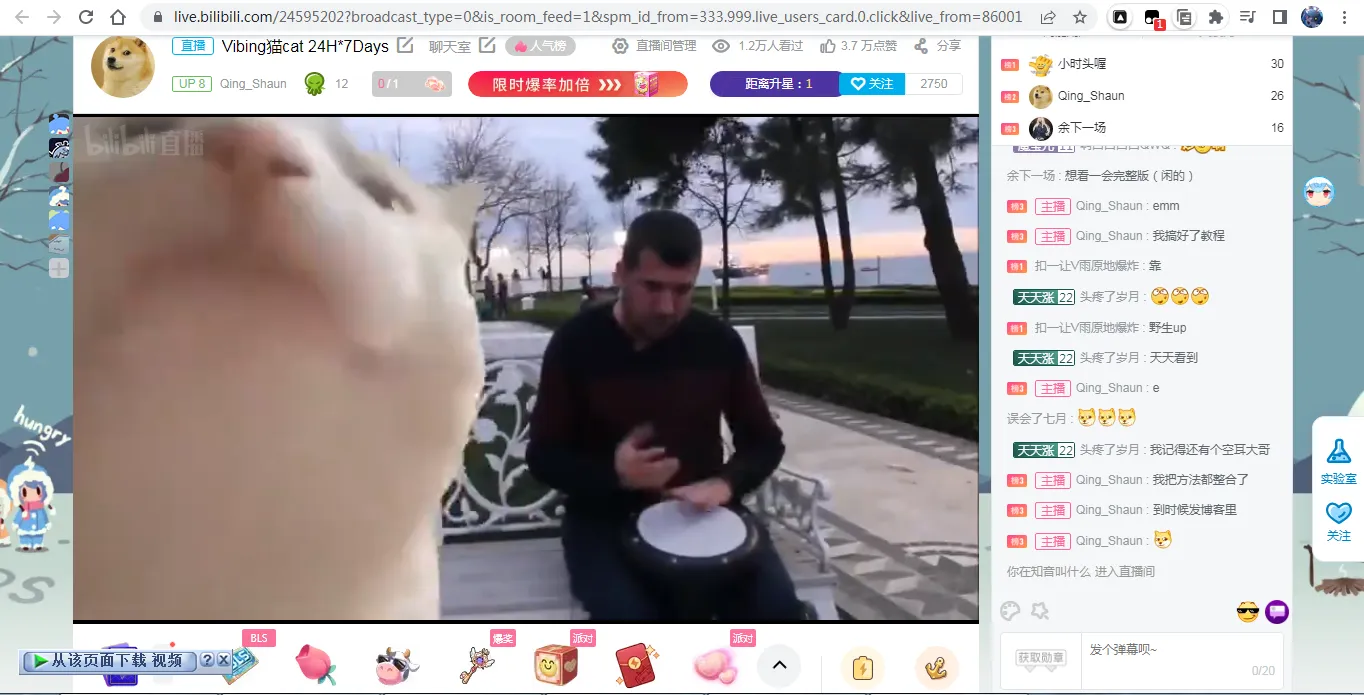
如果你具备了这些条件请继续往下看
# 直播脚本
请把以下的内容封装成 .sh格式 例如:
535ir.sh
创建一个文件夹
| |
进入文件夹
| |
添加脚本
| |
没NANO就安装一下
| |
# Youtube直播脚本
| |
# Bilibili直播脚本
| |
# 运行直播
添加一个虚拟终端
| |
| |
回到虚拟终端
| |
从虚拟终端退出
| |
踩坑的话请自行去Bing搜索搜索相关问题
或者在评论区提问